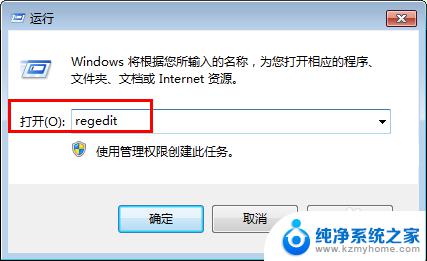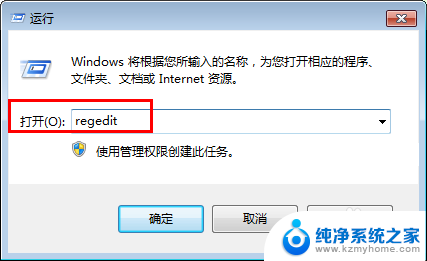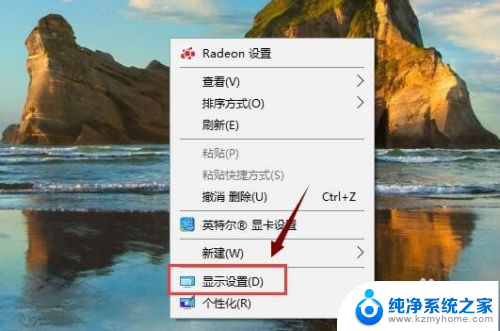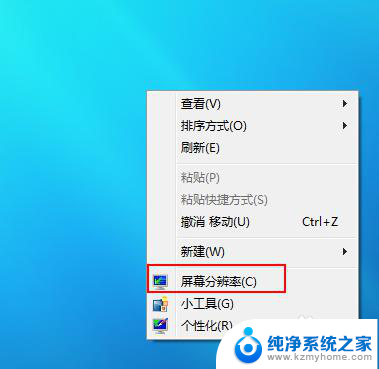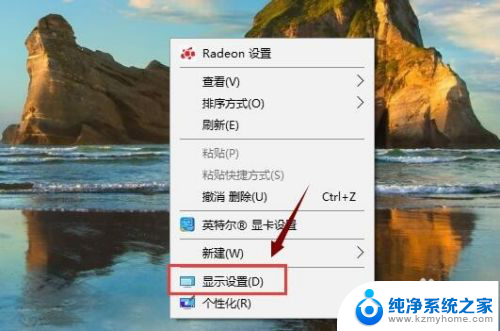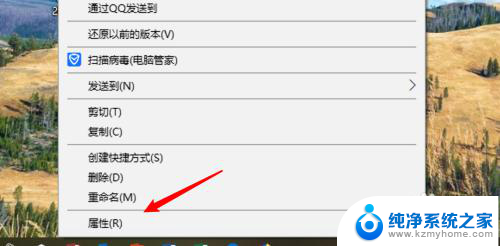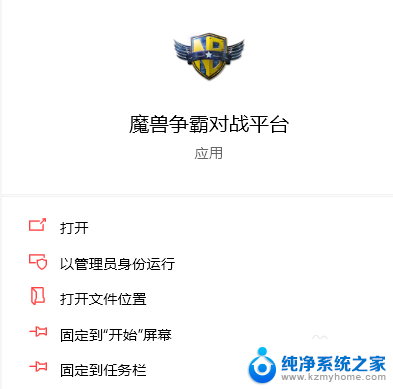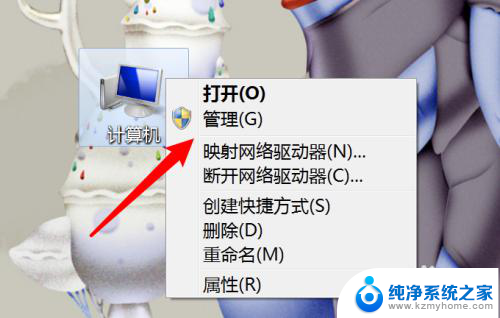war3分辨率调多少最合适 如何在笔记本上优化魔兽争霸3游戏画面并全屏显示
如何在笔记本上优化魔兽争霸3游戏画面并全屏显示是一篇旨在帮助玩家提升游戏体验的文章,随着科技的不断发展,越来越多的玩家选择在笔记本上玩魔兽争霸3游戏,由于笔记本的硬件限制以及屏幕分辨率的不同,很多玩家在游戏画面和全屏显示上遇到了问题。本文将分享关于如何调节分辨率以及优化游戏画面的实用技巧,帮助玩家在笔记本上获得更好的游戏体验。
步骤如下:
1.老样子程序--运行(win+R),输入regedit,打开注册表。
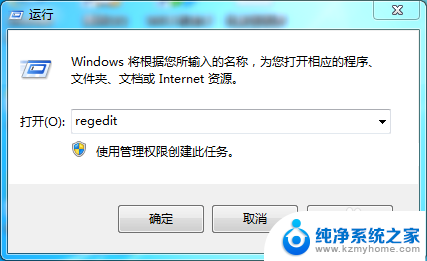
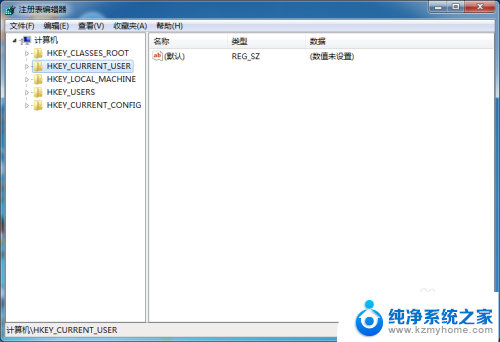
2.找到路径HKEY_CURRENT_USER\Software\Blizzard Entertainment\Warcraft III\Video
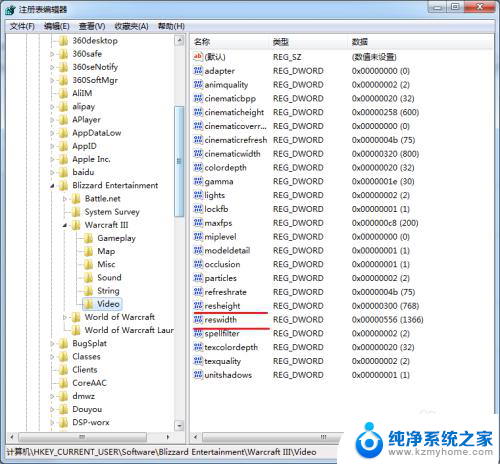
3.注意这两行,上面代表高度,下面代表宽度。
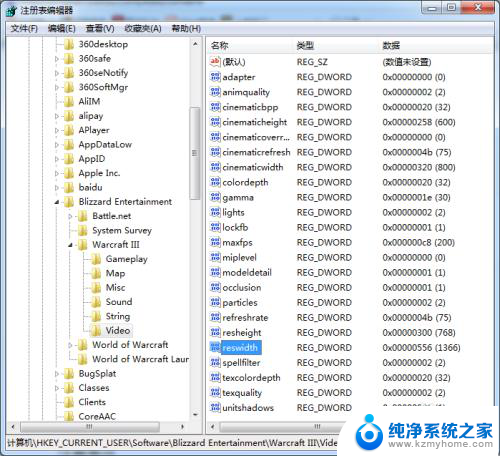
4.我们先在桌面右击选择屏幕分辨率,看一下我们笔记本的分辨率是多少。
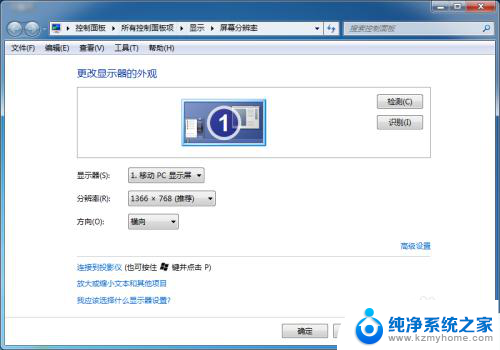
5.右击选择修改。
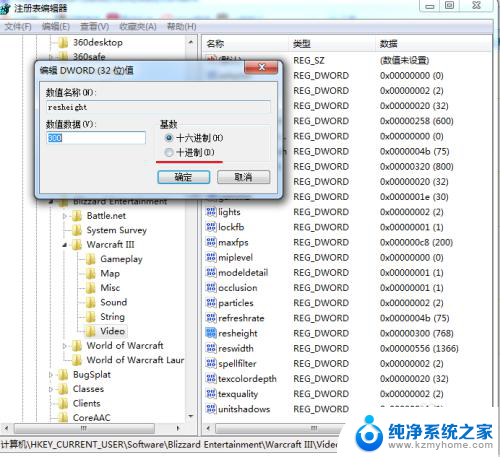
6.切换到10进制,发现屏幕高度跟我们的笔记本一样是768。所以不用修改。
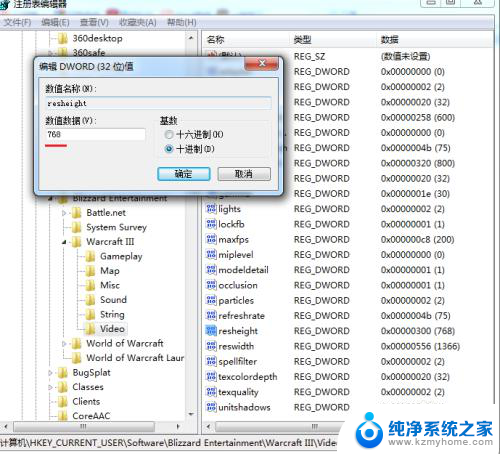
7.再打开reswidth,切换到十进制。将数值修改为1366(依照自己的分辨率)确定。
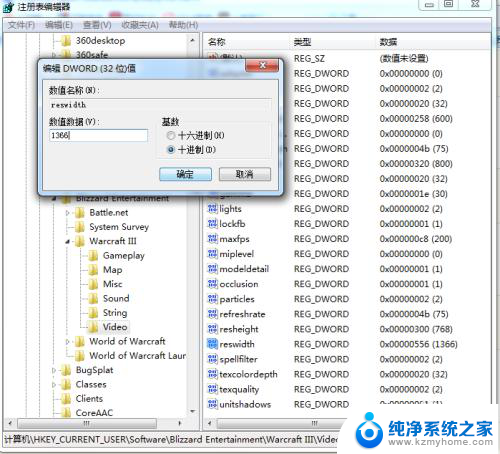
8.进入war3,发现可以全屏游戏了。

以上是关于如何调整War3分辨率最合适的全部内容,如果你也遇到类似的情况,请参考我提供的方法进行处理,希望对你有所帮助。